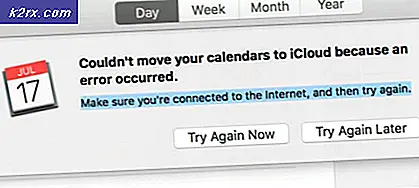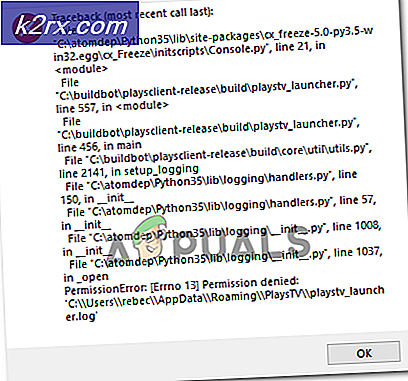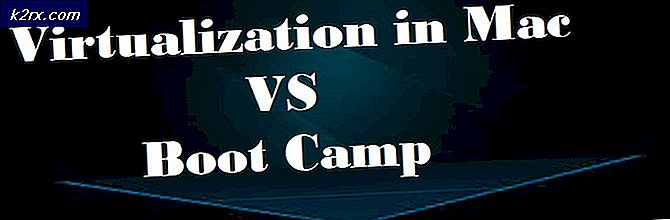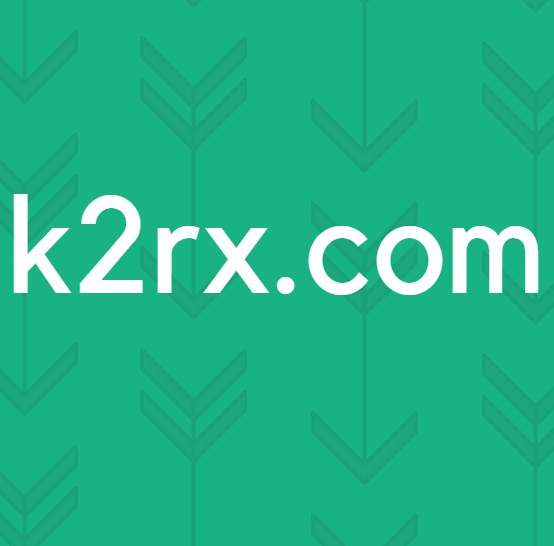Làm thế nào để khắc phục Razer Synapse bị kẹt khi xác minh tài khoản?
Các Synapse bị kẹt khi xác minh tài khoản sự cố ảnh hưởng đến người dùng Razer và ngăn họ đăng nhập bằng tài khoản Synapse của họ. Điều này tạo ra rất nhiều vấn đề - Người dùng bị ảnh hưởng bị mắc kẹt với DPI chuột mặc định, chúng mất đồng bộ hóa chéo thiết bị và bị ngăn không cho tùy chỉnh các macro hoặc hành vi RGB của chúng.
Sự cố này rất có thể do sự cố máy chủ nằm ngoài tầm kiểm soát của bạn. Người dùng Razer đã gặp sự cố này trong nhiều tháng nay và cách khắc phục khả thi duy nhất cho đến nay là buộc ứng dụng chạy ở Chế độ ngoại tuyến. Bằng cách này, bạn sẽ bỏ qua xác minh trực tuyến nhưng sẽ mất quyền truy cập vào chức năng cập nhật.
Nhưng cũng có một số nguyên nhân cục bộ có thể gây ra sự cố này - phổ biến nhất là máy khách Proxy / VPN hoặc một số loại không nhất quán mạng.
Ghi chú: Đây là những việc cần làm trong trường hợp Ứng dụng Razer Synapse không phát hiện thiết bị.
1. Xác minh trạng thái của Máy chủ Razer
Trước khi thử bất kỳ bản sửa lỗi nào khác, bạn nên bắt đầu bằng cách đảm bảo rằng bạn thực sự đang xử lý sự cố máy chủ.
Khi chạy ở chế độ Trực tuyến, Razer Synapse sẽ kiểm tra thông tin đăng nhập tài khoản của bạn dựa trên cơ sở dữ liệu của riêng họ trước khi quá trình xác thực hoàn tất. Nhưng nếu các máy chủ không hoạt động bình thường, bạn có thể sẽ gặp khó khăn với 'Đang đăng nhập bạn…' thông điệp.
Cách nhanh nhất để kiểm tra sự cố máy chủ là xác minh trạng thái của máy chủ Razer. Có một số dịch vụ sẽ cho phép bạn làm điều này. Dưới đây là một số tùy chọn:
- DownDetector
- IsItDownRightNow
Ghi chú: Trong trường hợp cuộc điều tra này báo cáo sự cố với Máy chủ Razer, hãy chuyển trực tiếp đến bản sửa lỗi cuối cùng (Phương pháp 4) để được hướng dẫn chuyển đổi Razer Synapse ở chế độ ngoại tuyến.
Nếu cuộc điều tra này không tiết lộ bất kỳ sự cố máy chủ cơ bản nào với Razer Synapse, hãy chuyển xuống phần sửa chữa tiềm năng tiếp theo bên dưới.
2. Bộ định tuyến / Modem quay vòng năng lượng
Như một số người dùng bị ảnh hưởng đã báo cáo, sự cố này cũng có thể được khắc phục do sự không nhất quán của bộ định tuyến hoặc modem. Một số người dùng trước đây đã bị mắc kẹt với ‘Đang đăng nhập bạn…‘Đã tìm cách khắc phục sự cố bằng cách buộc làm mới mạng.
Thao tác này khác với thao tác đặt lại mạng. Trái ngược với nó, điều này sẽ không tạo ra bất kỳ ảnh hưởng nào đến thông tin đăng nhập mạng của bạn hoặc bất kỳ cài đặt mạng tùy chỉnh nào khác đã được thiết lập trước đó.
Để thực hiện quy trình bật nguồn, tất cả những gì bạn phải làm là nhấn nút Bật / Tắt một lần và đợi 20 giây trở lên cho đến khi bạn bắt đầu lại.
Ghi chú: Nếu bạn muốn đảm bảo rằng quy trình thành công, hãy ngắt kết nối cáp nguồn và đợi một vài cài đặt trước khi cắm lại vào ổ cắm điện.
Sau khi thực hiện việc này, hãy khởi động lại máy tính của bạn và đợi kết nối mạng được thiết lập lại. Sau khi kết nối được khôi phục, hãy mở Razer Synapse và xem sự cố đã được giải quyết chưa.
Trong trường hợp bạn vẫn gặp phảiGặp khó khăn khi xác minh tài khoảnsự cố, hãy chuyển xuống phần sửa chữa tiềm năng tiếp theo bên dưới.
3. Tắt mạng VPN / Proxy (nếu có)
Hóa ra, sự cố Razer Synapse này cũng có thể xảy ra do kết nối VPN hoặc Proxy. Có rất nhiều báo cáo về người dùng đã giải quyết được sự cố sau khi họ gỡ cài đặt ứng dụng khách VPN của mình (phổ biến nhất là Hamachi VPN) hoặc vô hiệu hóa máy chủ Proxy của họ.
Tùy thuộc vào việc bạn đang sử dụng máy khách VPN hay máy chủ proxy, quá trình vô hiệu hóa chúng sẽ khác nhau. Để đề cập đến cả hai trường hợp, chúng tôi đã tạo hai hướng dẫn riêng biệt để trình bày từng trường hợp có thể xảy ra.
Tắt máy chủ Proxy
- Nhấn phím Windows + R để mở hộp thoại Chạy. Sau đó, bên trong hộp văn bản, hãy nhập ”ms-settings: network-proxy 'và nhấn Enter để mở tab Proxy của ứng dụng Cài đặt gốc.
- Khi bạn đã ở bên trong Ủy quyền , cuộn xuống hết phần Thiết lập proxy thủ công, sau đó tiếp tục tắt nút chuyển được liên kết vớiSử dụng máy chủ proxy.
- Sau khi thực hiện việc này, hãy khởi động lại máy tính của bạn và thử đăng nhập bằng Razer Synapse sau lần khởi động máy tính tiếp theo để xem sự cố đã được xử lý chưa.
Gỡ cài đặt ứng dụng khách VPN
- Mở ra một Chạy hộp thoại bằng cách nhấn Phím Windows + R. Bên trong Chạy loại hộp 'appwiz.cpl ’và hãy nhấn Đi vào để mở ra Chương trình và các tính năng thực đơn.
- bên trong Chương trình và các tính năng màn hình, cuộn xuống qua danh sách các ứng dụng đã cài đặt và tìm VPN của bên thứ 3 mà bạn nghi ngờ đang gây ra sự cố. Sau khi bạn thực hiện việc này, chỉ cần nhấp chuột phải vào nó và chọn Gỡ cài đặt từ menu ngữ cảnh.
- Khi bạn đã ở bên trong trình hướng dẫn gỡ cài đặt, hãy làm theo lời nhắc trên màn hình để hoàn tất quá trình này. Sau khi quy trình này hoàn tất, hãy khởi động lại máy tính của bạn và xem sự cố có được giải quyết ở lần khởi động hệ thống tiếp theo hay không.
Trong trường hợp bạn vẫn bị mắc kẹt bên trong Xác minh tài khoản, hãy chuyển xuống phương thức cuối cùng bên dưới.
4. Buộc Razer Synapse vào Chế độ ngoại tuyến
Nếu bạn xác nhận rằng sự cố là do sự cố máy chủ Razer, thì cách duy nhất bạn có thể bỏ qua Gặp khó khăn khi xác minh tài khoảnvấn đề là bằng cách buộc ứng dụng chạy vào Chế độ ngoại tuyến.
Bằng cách buộc Chế độ ngoại tuyến, bạn sẽ bỏ qua trình tự xác thực máy chủ gây ra lỗi, nhưng bạn cũng sẽ dừng tính năng tự động cập nhật và bất kỳ chức năng nào khác yêu cầu kết nối internet.
QUAN TRỌNG: Hãy nhớ rằng điều này không còn có thể thực hiện được với Synapse 3. Các bước dưới đây sẽ chỉ hoạt động nếu bạn đang sử dụng ứng dụng Synapse cổ điển.
Dưới đây là hướng dẫn nhanh về cách buộc Razer Synapse vào Chế độ ngoại tuyến:
- Mở File Explorer và điều hướng đến vị trí sau:
C: \ Users \ * USERNAME * \ AppData \ Local \ Razer \ Synapse \ Accounts \
Ghi chú: *TÊN TÀI KHOẢN* chỉ đơn giản là một trình giữ chỗ. Khi điều hướng đến vị trí, hãy mở thư mục được liên kết với tên người dùng mà bạn đang sử dụng.
- Đảm bảo rằng bạn đã cài đặt một trình soạn thảo văn bản có năng lực trên máy tính của mình. Nếu bạn không có, hãy cân nhắc Notepad ++.
- Khi bạn đến vị trí chính xác, hãy nhấp chuột phải vào RazerLoginData.xml và lựa chọn Biên tập với NotePad + từ menu ngữ cảnh mới xuất hiện.
- Bên trong trình soạn thảo văn bản của bạn, hãy tìm kiếm dòng đọc
Trực tuyến và thay đổi nó thànhNgoại tuyến . Khi bạn thực hiện việc này, hãy lưu các sửa đổi và khởi chạy lại Synapse. - Nếu bạn đã thực hiện đúng quy trình thì nên tránh giai đoạn xác thực.